Come creare una playlist su SoundCloud
SoundCloud le playlist ti consentono di organizzare i tuoi brani musicali preferiti per il tuo divertimento o per condividerli con altri online. Chiunque può creare una playlist su SoundCloud gratuitamente utilizzando l'app o il sito Web SoundCloud. Inoltre, è disponibile una varietà di opzioni di personalizzazione.
Ecco tutto ciò che devi sapere sulla creazione e la modifica di playlist su SoundCloud.
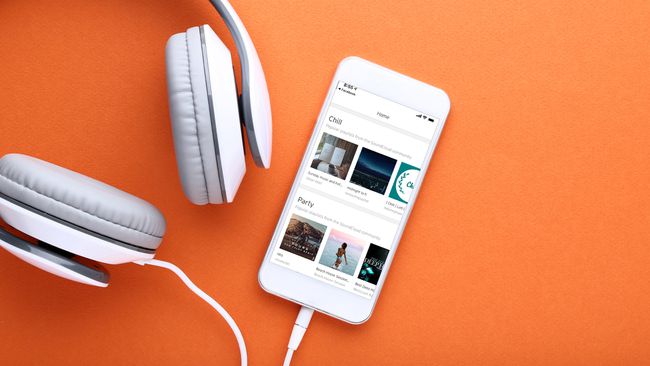
Come creare una playlist SoundCloud e aggiungere tracce
Non c'è modo di creare una nuova playlist su SoundCloud senza tracce. L'unico modo per creare una nuova playlist è aggiungere una canzone prima della sua creazione. Sembra confuso, ma è semplice e richiede solo pochi minuti per crearlo.
-
Apri l'app mobile SoundCloud e tocca Ricerca (l'icona della lente di ingrandimento) nel menu in basso.
Se stai utilizzando il sito Web SoundCloud, vai al secondo passaggio.
-
Tocca la barra di ricerca nella parte superiore dello schermo e digita il nome del brano che desideri aggiungere a una playlist di SoundCloud.
Puoi anche cercare un brano inserendo il nome dell'artista o l'album in cui è presente.
-
Dai risultati della ricerca, individua la traccia che desideri aggiungere e tocca Di più (i tre punti verticali situati a destra della traccia).
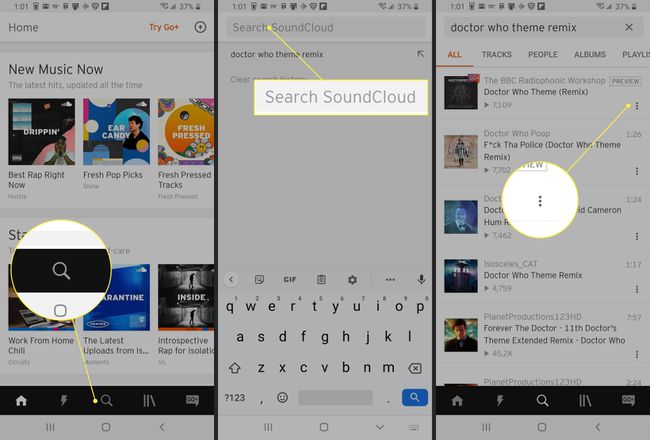
Rubinetto Aggiungi a playlist.
-
Ti viene chiesto di creare una nuova playlist. Inserisci un nome per la playlist SoundCloud.
I nomi delle playlist di SoundCloud possono essere qualsiasi cosa tu voglia, quindi sii creativo quanto vuoi. Titoli più sgargianti possono attirare più attenzione, cosa da tenere a mente se rendi pubblica la tua playlist.
-
Rubinetto Fatto.
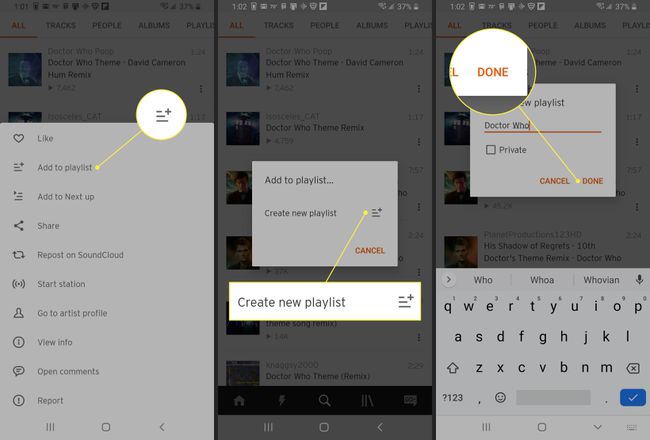
La tua playlist SoundCloud viene creata e la tua canzone viene aggiunta ad essa. Ripeti questo processo per aggiungere più brani alla tua playlist, disponibile come opzione.
Dove sono le mie playlist SoundCloud?
Tutte le tue playlist su SoundCloud possono essere localizzate all'interno di Biblioteca sezione del sito Web e delle app di SoundCloud.
Sulle app SoundCloud per smartphone e tablet, vai su Biblioteca scheda toccando l'icona che assomiglia a tre libri nel menu in basso.
Come rimuovere tracce da una playlist dell'app SoundCloud
I brani possono essere rimossi da qualsiasi tua playlist su SoundCloud sia sull'app mobile che sul desktop.
Apri la playlist.
Rubinetto Di più (i tre punti verticali).
Rubinetto Modifica playlist.
-
Premi e scorri verso sinistra o verso destra sul brano che desideri rimuovere.

Clicca il segno di spunta o freccia indietro finire.
Come eliminare tracce dalla playlist del sito Web di SoundCloud
Per eliminare una traccia da una playlist utilizzando il sito Web SoundCloud, procedi come segue:
-
Apri la playlist.
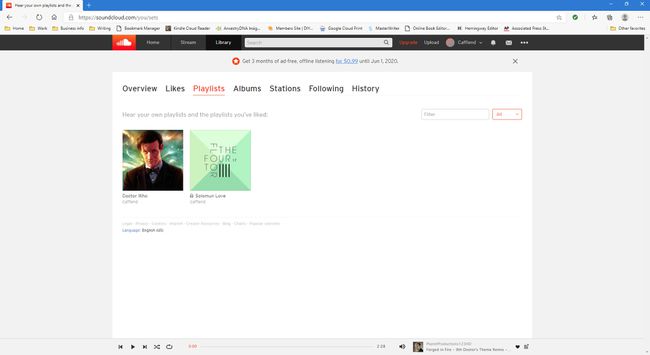
-
Selezionare Modificare.
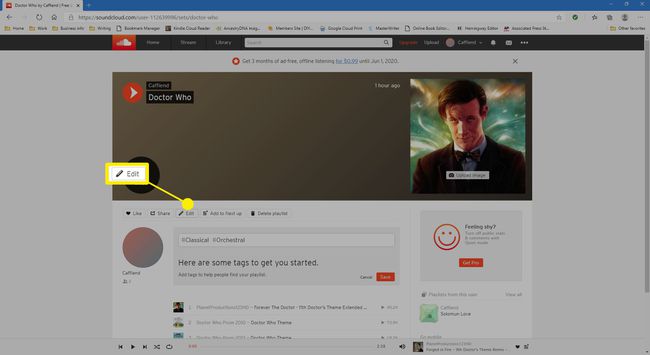
-
Selezionare Brani.
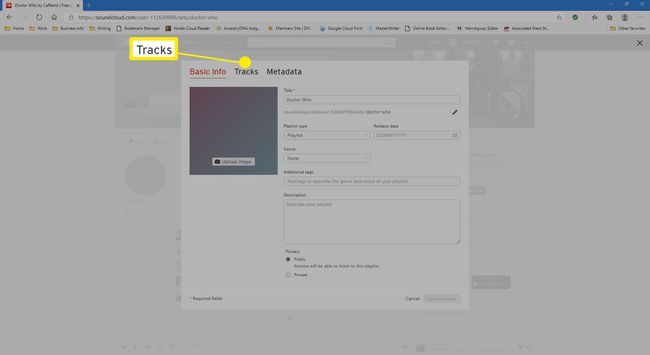
-
Seleziona il X situato a destra della traccia che si desidera rimuovere.
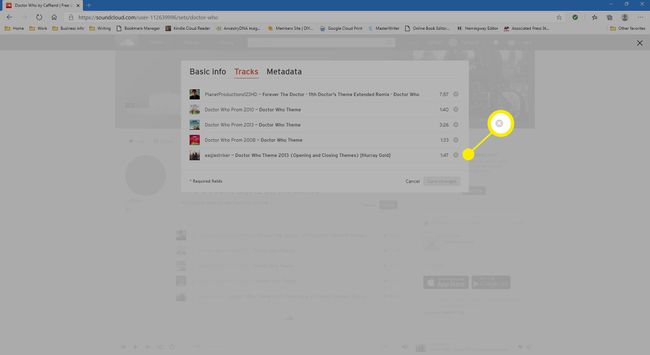
-
Selezionare Salvare le modifiche.

Come rendere pubblica una playlist di musica e audio di SoundCloud
Tutte le nuove playlist su SoundCloud possono essere a Pubblico o Privato elenco di riproduzione. UN Privato la playlist va bene se le playlist che crei sono solo per il tuo divertimento. Se vuoi che gli altri trovino la tua playlist e la godano, dovrai renderla pubblica.
Rendere pubblica una playlist di SoundCloud significa semplicemente che sarà rilevabile nelle ricerche sul sito Web e sulle app di SoundCloud. Sarà anche condivisibile.
Per modificare una playlist privata in una pubblica, accedi al tuo account sul sito Web di SoundCloud.
La modifica Privacy sull'app iOS o Android non è supportato.
-
Sul sito Web di SoundCloud, apri la playlist privata indicata da un lucchetto accanto al nome della playlist.
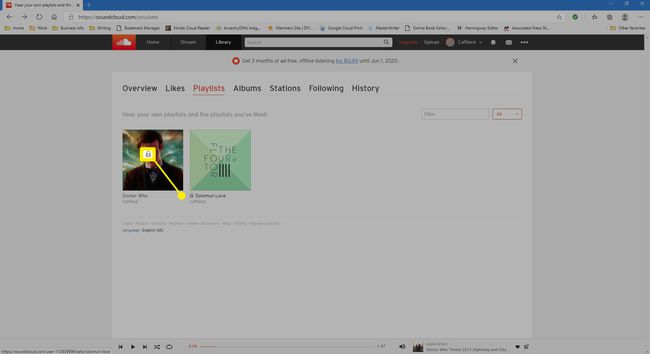
-
Selezionare Modificare sotto la traccia in riproduzione.
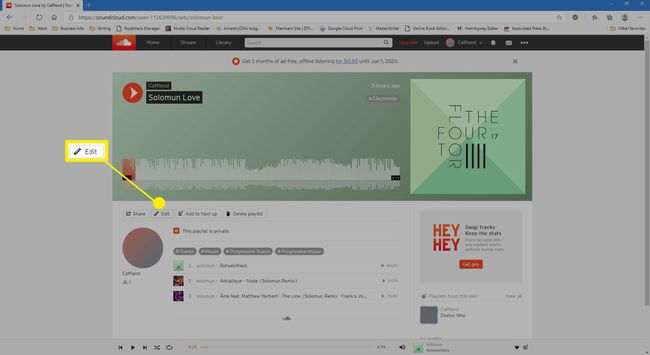
-
Sotto Privacy, Selezionare Pubblico.
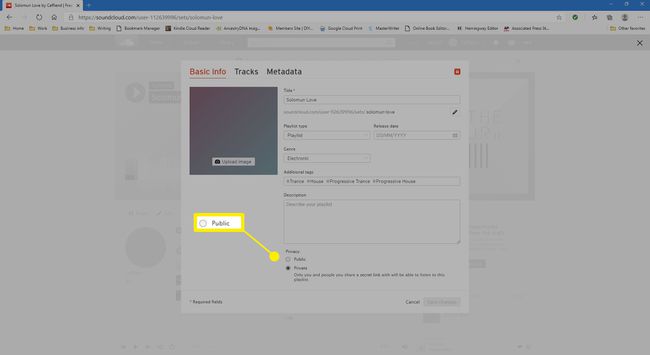
-
Selezionare Salvare le modifiche.
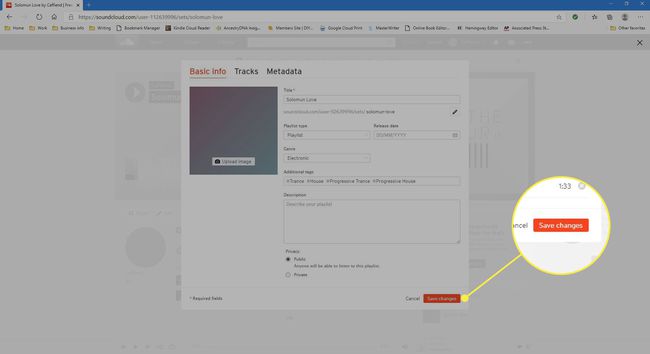
Se devi rendere privata una playlist, ripeti questi passaggi e seleziona Privato invece di Pubblico.
Come rinominare una playlist SoundCloud
Una playlist SoundCloud può essere rinominata in qualsiasi momento e tutte le volte che vuoi. Tuttavia, è possibile farlo solo sul sito Web SoundCloud e non sulle app per smartphone e tablet. Ecco come rinominare una playlist sul sito Web di SoundCloud:
-
In un browser, apri una playlist sul sito Web di SoundCloud.
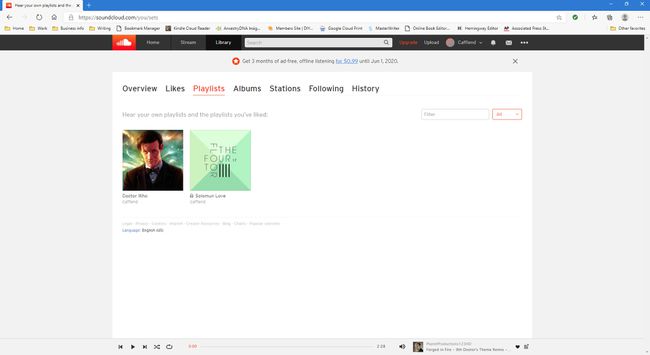
-
Selezionare Modificare sotto la traccia in riproduzione.
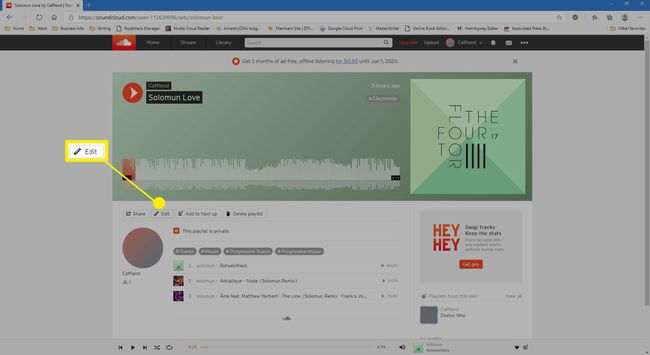
-
Sotto Titolo, inserisci un nuovo nome per la playlist.
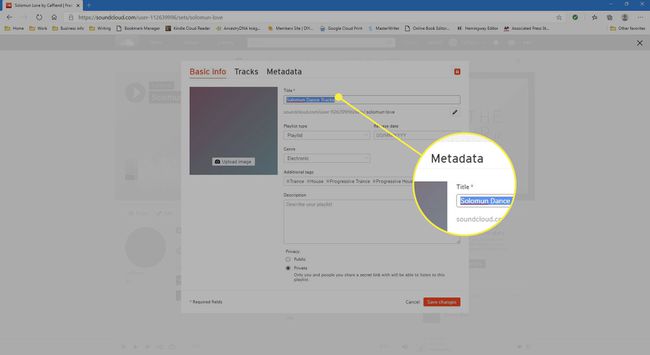
-
Selezionare Salvare le modifiche.
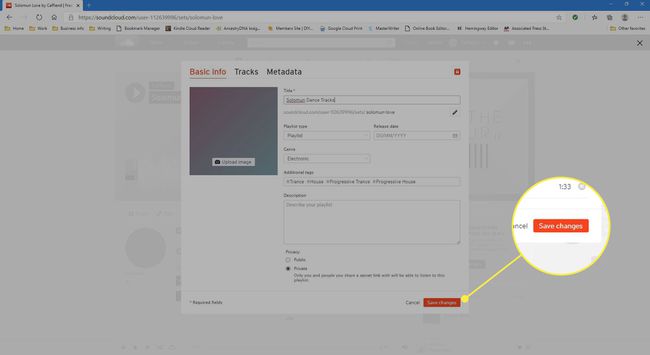
Informazioni su descrizioni, tag e categorie delle playlist di SoundCloud
Ogni playlist su SoundCloud ha una varietà di campi che possono essere utilizzati per renderla più rilevabile da altri utenti che effettuano ricerche su SoundCloud e motori di ricerca popolari come Google, Bing, e AnatraAnatraGo.
Quando si modificano questi campi, è importante utilizzare parole chiave descrittive e utilizzate dalle persone che cercano il tipo di musica nella playlist di SoundCloud. Pensa agli artisti, ai nomi degli album e ai generi in cui si adatterebbero le canzoni.
Sentiti libero di scrivere su chi potrebbe interessare la tua playlist. Se pensi anime ai fan potrebbe piacere parte della musica, anche se le canzoni non provengono da una serie di anime o da un film, dillo. Queste sono informazioni che molti utenti di SoundCloud troveranno utili.
Se le canzoni sono presenti in un famoso programma televisivo o film, assicurati di menzionarle in un tag e anche nella descrizione.
Come aggiungere informazioni sul copyright a una playlist di SoundCloud
Nella stessa schermata utilizzata per modificare il nome di una playlist e altre informazioni, troverai un collegamento in alto chiamato Metadati. La selezione di questa opzione mostra una varietà di opzioni utili per gli artisti professionisti.
Puoi solo modificare Metadati sul sito di SoundCloud.
Da questa schermata, seleziona le canzoni' Licenza digita e inserisci Etichetta discografica, se ne hai uno. Puoi anche inserire un link web nel Link per l'acquisto campo per collegarsi a un sito Web in cui gli ascoltatori possono acquistare le tue creazioni audio. Questo può essere il tuo sito web ufficiale o una vetrina digitale online come Amazon o iTunes.
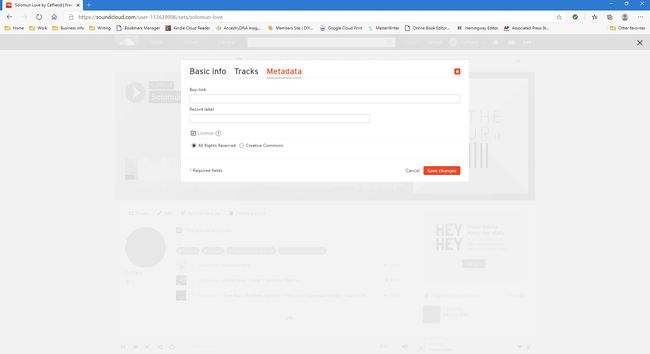
Dopo aver modificato le informazioni sui metadati, selezionare Salvare le modifiche per pubblicare le tue informazioni.
